注意:以下翻译的准确性尚未经过验证。这是使用 AIP ↗ 从原始英文文本进行的机器翻译。
起始指南
本指南将教您如何通过 Power BI® 验证 Foundry、选择数据集,并开始搭建您的第一个报告。
在 Power BI® 中选择 Foundry 作为您的数据源
- 在 Power BI® 中,点击功能区上的“获取数据”并选择“更多”。
- 在数据源列表中搜索“Palantir Foundry”,或在在线服务下选择它。
- 如果此时遇到出错,请确保您已完成安装说明。
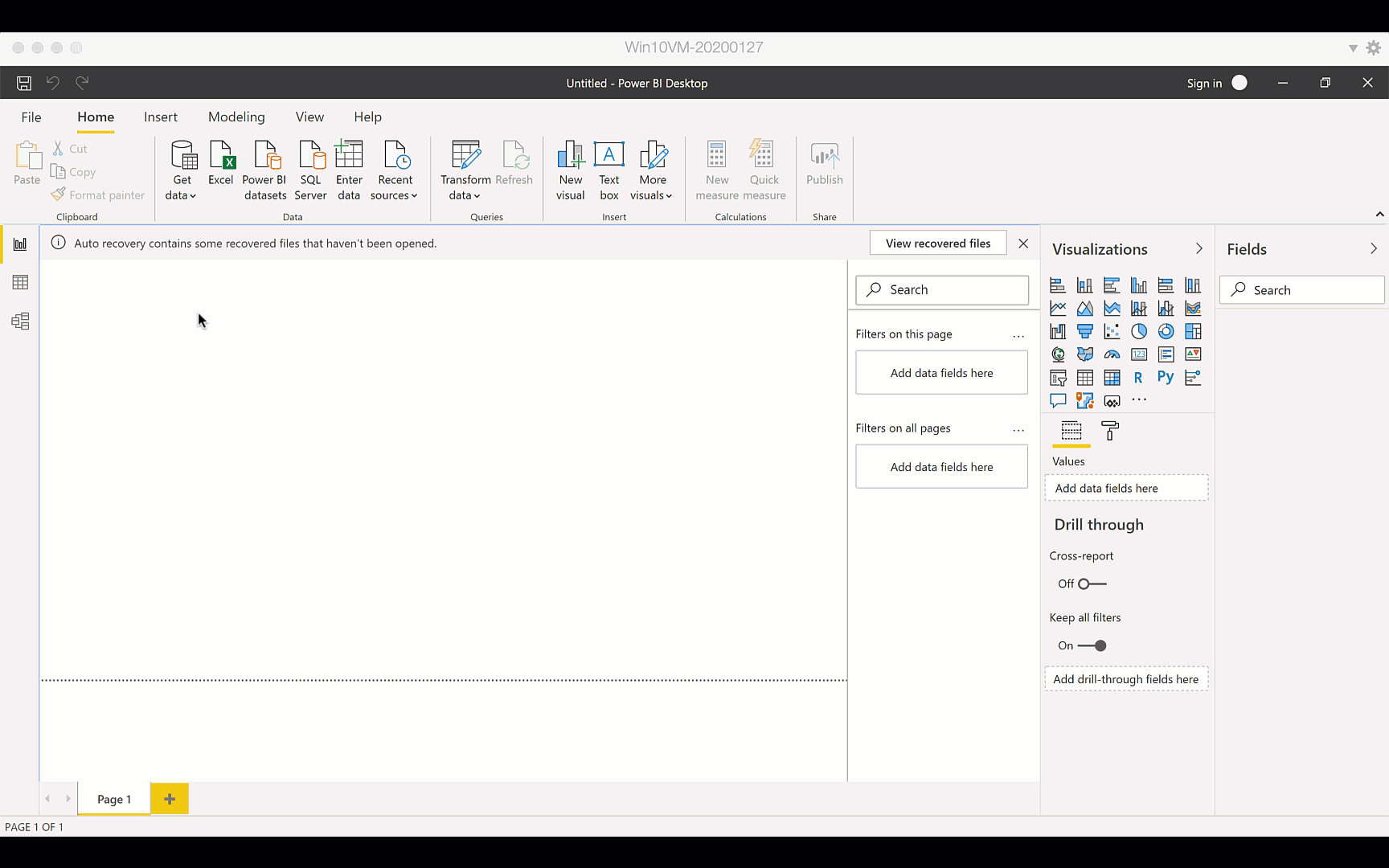
配置您的连接设置
现在,您将被提示输入有关您的 Foundry 连接的一些详细信息:
- 基础 URL: 在“基础 URL”下输入您的 Foundry 连接 URL。您的 Foundry 连接 URL 是您通常用来访问 Foundry 的链接。您可以通过右键点击并复制链接地址来复制这个路径:基础 URL。 (注意如果您在浏览器中加载此 URL,可能会重定向到另一个页面。如果发生这种情况,只需删除地址中“.com”之后的任何内容,您将再次获得基础 URL。)
- (非必填)数据集 RID 和分支: 如果您已经知道希望访问的数据集的 RID 或分支,您可以在此处输入这些信息。(参见指南:识别 Foundry 中数据集的 RID 或文件路径。)否则,请将这些字段留空。在后续步骤中会有一个数据集浏览器,您可以在其中选择您的数据。
- 数据连接模式: 选择您希望使用“导入”还是“直接查询”模式。
点击“确定”并继续下一步。
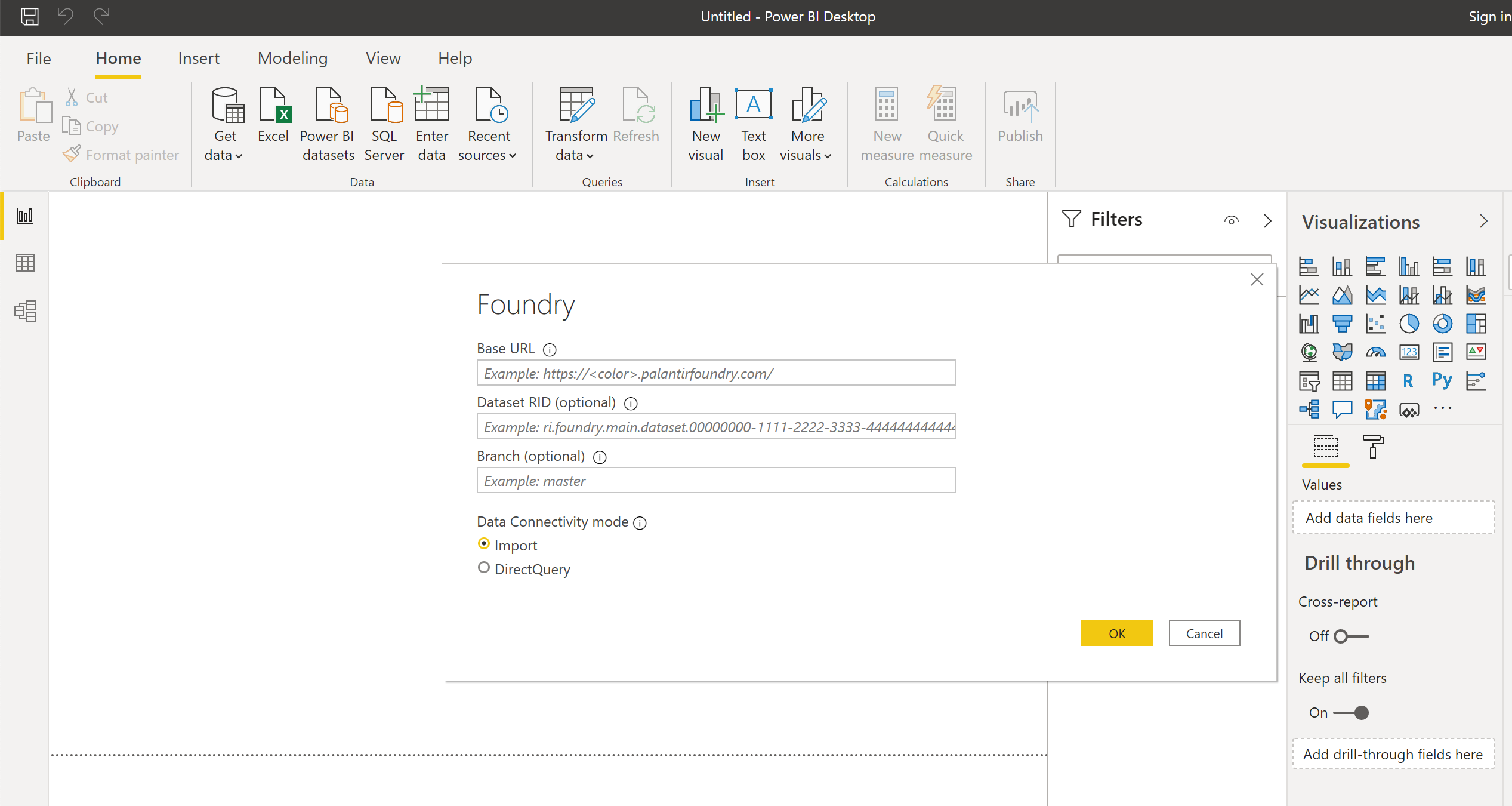
使用 Foundry 验证
有两种使用 Foundry 验证的选项 - “Foundry OAuth”或“Foundry 词元”。在大多数情况下,OAuth 是最简单的推荐验证方法。
您可以在 Power BI® 验证对话框的左侧选择使用 OAuth 或词元验证。以下描述了使用这两种验证选项的说明。
Foundry OAuth 验证(推荐)
OAuth 是授权 Power BI® 连接到 Foundry 的推荐方法。如果使用 OAuth 验证,您只需从 Power BI® OAuth 对话框中点击“登录”。这将打开一个新窗口,显示您的 Foundry 登录界面。
如果这是您第一次将 Power BI® 与 Foundry 一起使用,您将被提示批准 Power BI® 访问您的 Foundry 帐户。点击“允许”以响应 Power BI® 的访问请求,然后正常登录到 Foundry。
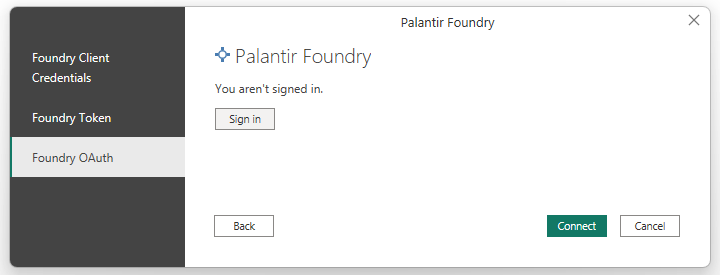
如果通过 OAuth 登录时收到出错页面,可能是因为您的组织尚未启用 Power BI® 的 OAuth 登录功能。在这种情况下,请联系您的 Foundry 管理员以启用 Power BI® 作为第三方应用。您也可以在此期间使用下面描述的替代词元验证选项。
Foundry 词元验证
如果使用词元验证,请按照生成词元中的说明生成 Foundry 内的私人验证词元。一旦您有了词元,您可以将其粘贴到 Power BI® 提示中。
您的凭据现在应该已保存在 Power BI® 中,并且只要它们有效就会继续工作。除非您的词元有效期已过,否则您不会再次被提示输入词元。此时,您可以再次按照上述说明生成新词元。
连接到 Foundry 并选择您的数据集
- 使用左侧的导航器选择您报告所需的数据集。
- 一旦您做出选择,选择“加载”或“变换数据”并继续像往常一样搭建您的报告。
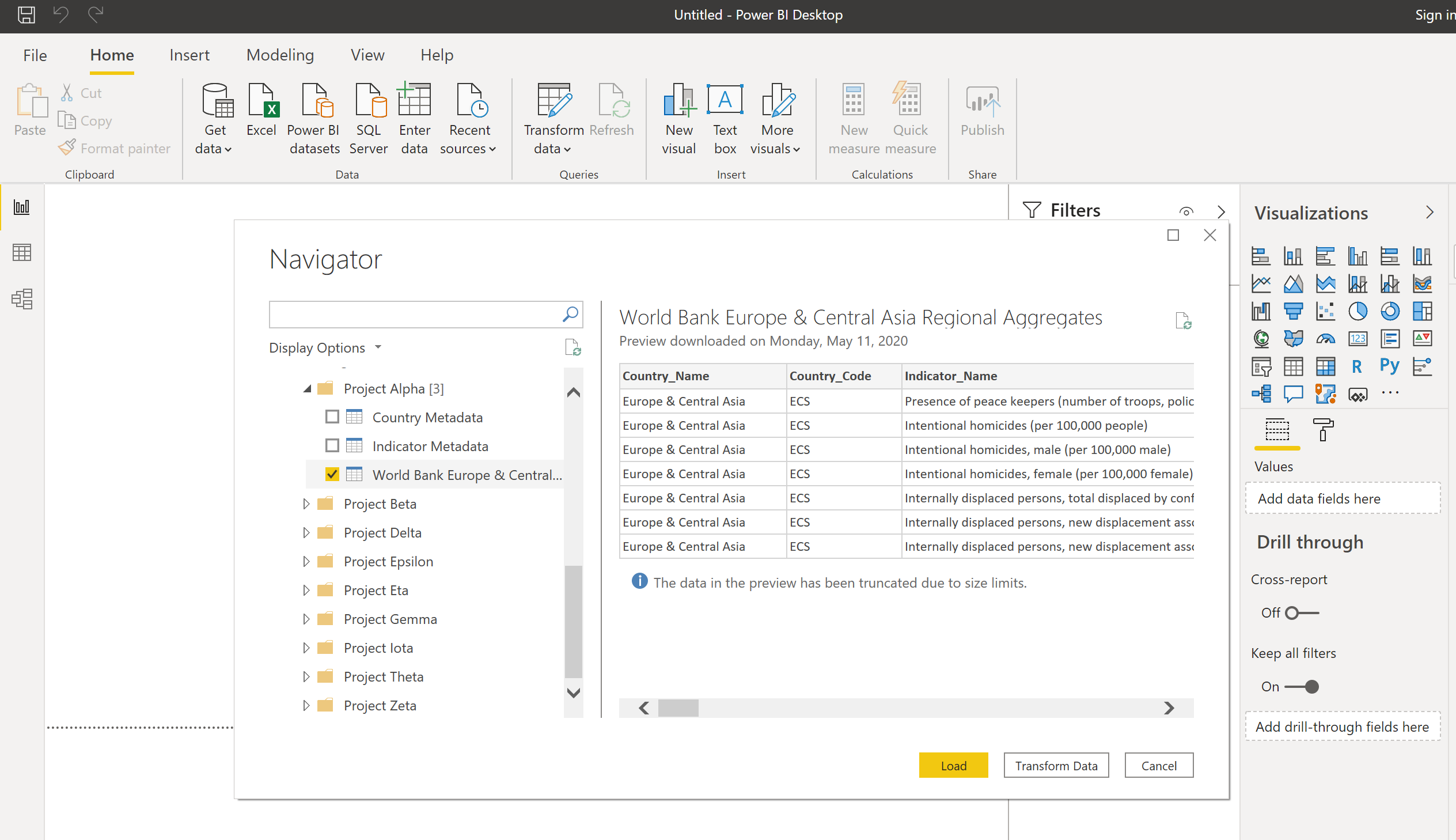
Power BI® 和 Power BI® 标志是微软公司集团的商标。